L'iPhone est équipé d'un capteur de lumière intégré qui détecte la lumière environnante et ajuste automatiquement la luminosité de l'écran en conséquence. En théorie, c'est une fonctionnalité utile.
Cependant, en pratique, il arrive que cela ne fonctionne pas correctement, notamment lorsque vous êtes à l'extérieur, mais à l'ombre partielle. Dans ce cas, l'écran peut être assombri inutilement, ce qui rend la visibilité difficile. Même en augmentant manuellement la luminosité, l'appareil peut la ramener automatiquement à la normale.
Désactivez simplement les deux fonctionnalités ci-dessous, vous limiterez la situation dans laquelle l'iPhone assombrit automatiquement l'écran.
1. Désactivez la luminosité automatique
C'est le principal responsable du changement automatique de luminosité de l'écran. Cependant, ce paramètre est bien caché dans la section Accessibilité, et tout le monde ne le connaît donc pas.
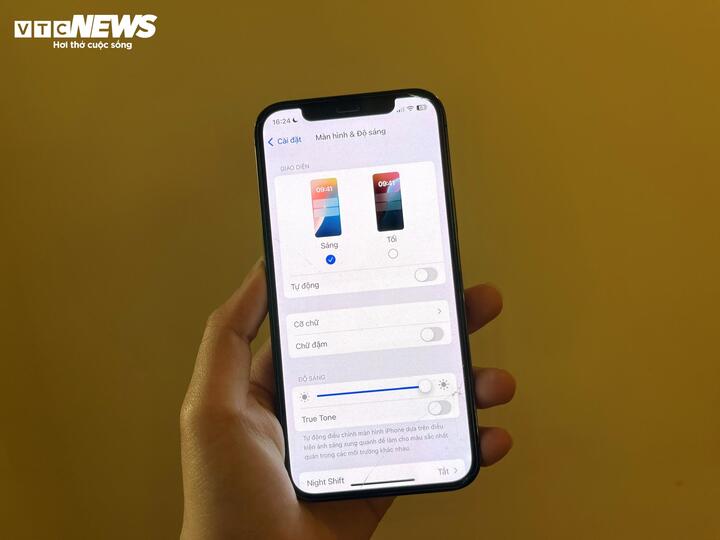
Désactiver la luminosité automatique permet d'éviter que l'iPhone n'assombrisse l'écran. (Photo : Khanh Huyen)
Comment l'éteindre :
- Ouvrir les paramètres
- Sélectionnez Accessibilité
- Accéder à Affichage et taille du texte
- Faites défiler vers le bas et désactivez la luminosité automatique
Après l'avoir éteint, l'écran conservera la luminosité que vous avez définie, mais s'il continue de s'ajuster, passez à l'étape deux.
2. Désactivez True Tone
True Tone permet à l'écran de votre iPhone de s'adapter à la lumière et aux couleurs de votre environnement pour des images plus réalistes et plus agréables à regarder. Bien que cette fonction soit utile pour de nombreuses personnes, si vous n'en avez pas besoin ou si vous trouvez l'écran constamment changeant gênant, désactivez-la.
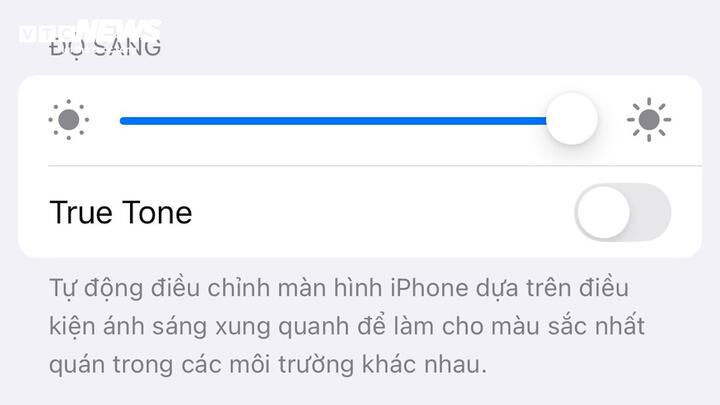
La désactivation de True Tone élimine presque complètement le problème du réglage automatique de la luminosité par l'iPhone.
Comment faire:
- Accédez aux paramètres
- Sélectionner l'affichage et la luminosité
- Désactiver True Tone dans Luminosité
En désactivant la luminosité automatique et True Tone, vous avez quasiment éliminé le problème de réglage automatique de la luminosité de votre iPhone. Cependant, il existe une option permettant de contourner tous ces réglages.
3. Attention à la surchauffe de l'iPhone
Même avec les deux fonctionnalités ci-dessus désactivées, l'iPhone continuera à réduire automatiquement la luminosité de l'écran si l'appareil devient trop chaud, c'est le mécanisme d'Apple pour protéger les composants internes.
Comme recommandé par Apple :
- Utilisez l'iPhone à des températures comprises entre 0°C et 35°C
- Conserver l'appareil entre -20°C et 45°C
Voici quelques situations qui peuvent facilement provoquer une surchauffe de votre iPhone : laisser votre iPhone dans une voiture, l'utiliser en plein soleil, ou près d'une piscine ou d'une plage. Lorsque la température dépasse un seuil de sécurité, l'écran s'assombrit automatiquement pour éviter tout dommage matériel.
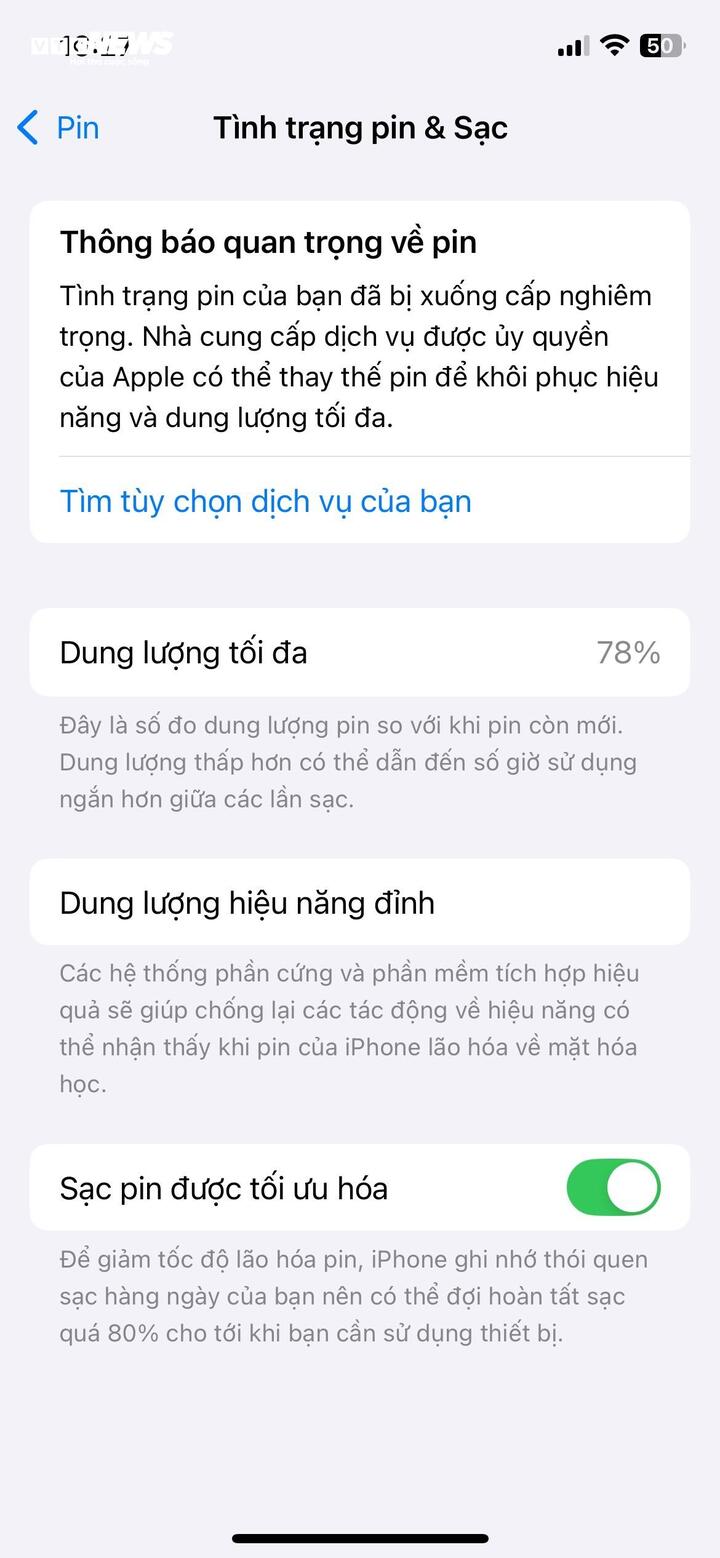
Une batterie dégradée peut être la raison pour laquelle votre iPhone continuera à assombrir son écran s'il devient trop chaud.
De plus, la cause pourrait être un logiciel défectueux ou une batterie dégradée :
Vérifiez votre batterie dans Paramètres > Batterie > État de la batterie pour voir si elle doit être remplacée.
Assurez-vous que votre appareil exécute la dernière version d'iOS en accédant à Paramètres > Général > Mise à jour logicielle .
La luminosité automatique est une fonctionnalité intelligente, mais elle ne convient pas à tous. En quelques étapes simples, vous pouvez facilement régler la luminosité de l'écran de votre iPhone à votre guise, rendant l'expérience utilisateur plus fluide et plus agréable.
Source : https://vtcnews.vn/2-cach-don-gian-giup-iphone-ngung-tu-giam-sang-ar938065.html




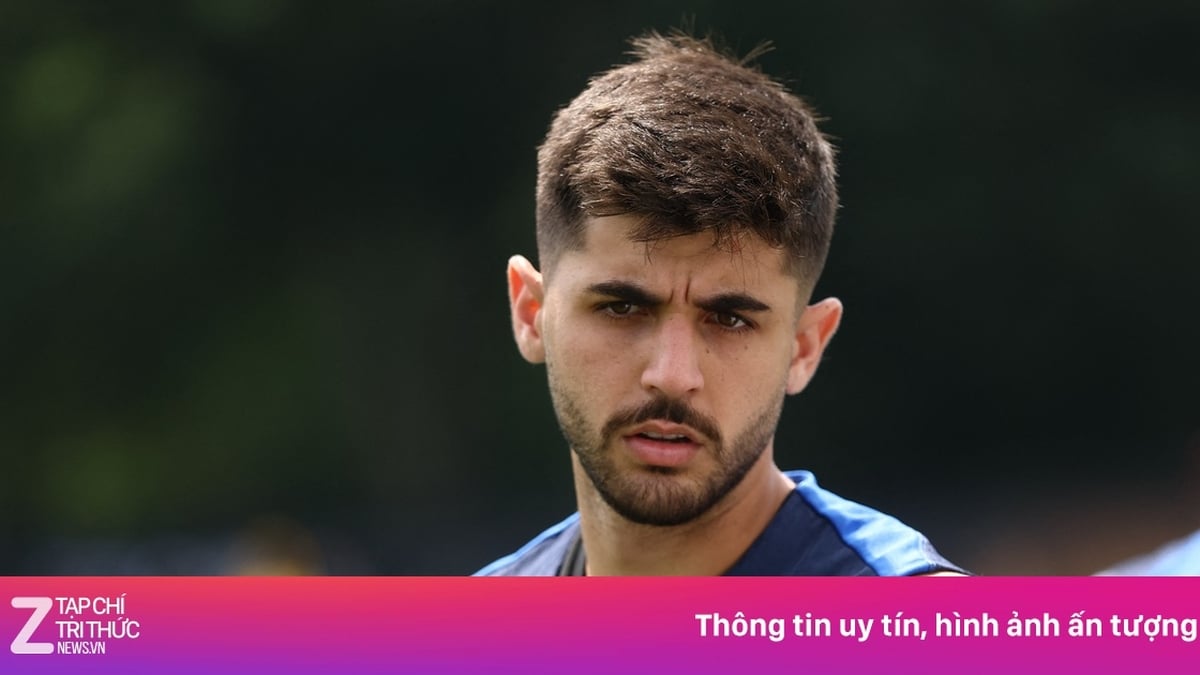




















































![[Nouvelles maritimes] Le Trésor cible divers réseaux facilitant le commerce du pétrole iranien](https://vphoto.vietnam.vn/thumb/402x226/vietnam/resource/IMAGE/2025/7/14/43150a0498234eeb8b127905d27f00b6)









































Comment (0)